close
|
W0308 |
Word 怎麼將數字加上千分位分隔符號 |
||||
|
示範檔 |
無 |
範例檔 |
W0308.DOCX |
結果檔 |
W0308F.DOCX |
今天我們來討論WORD如何可以像Excel一樣將數字加上千位數分隔符號,也就是每三位數加上一個半形的逗號,就字面上看起來好像蠻簡單?因為使用者在Excel中,只要利用儲存格格式輕輕鬆鬆就可以做到,但是在Word呢?大家是否想到要怎麼做了呢?如果是表格中用公式計算的結果數值,我們可以選擇數字格式來設定。
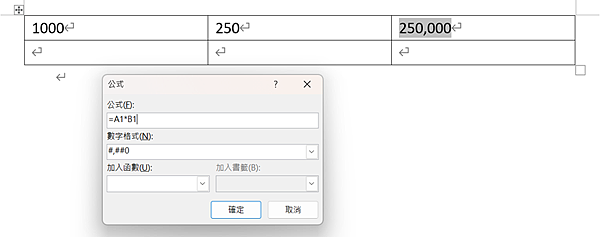
但若只是單純的文字,在Word內建的功能卻找不到,這時我們可以透過「取代」的方式來達成。
- 首先開啟要處理的文件。如下圖。
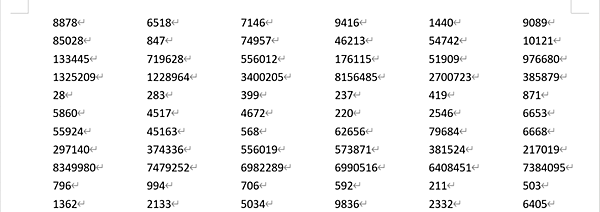
- 接下來按下鍵盤的Ctrl+H鍵,開啟【尋找與取代】對話方塊。
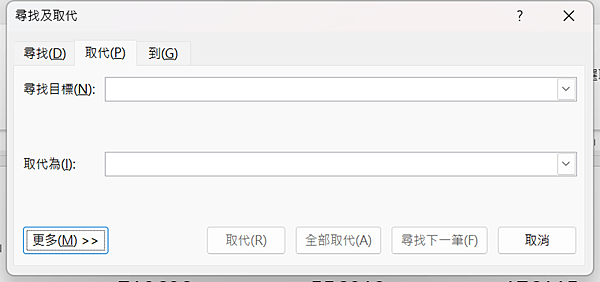
- 點取「尋找目標」欄位,輸入:「([0-9])([0-9]{3})([!][0-9])」。
- 點取「取代為」欄位,輸入:「\1,\2\3」。
- 點取「較多」鈕,再點取「使用萬用字元」核取方塊,使其打勾。
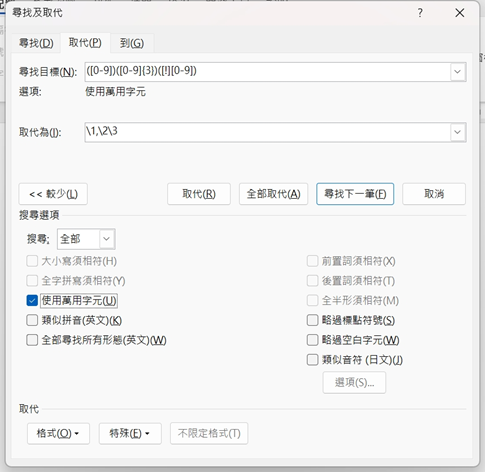

- 點取「全部取代」鈕,這時會開啟【Microsoft Word】對話方塊,告之取代了多少筆資料。


- 點取「確定」鈕,會發現最後三位數的數字已經加上1個千位數分隔符號。
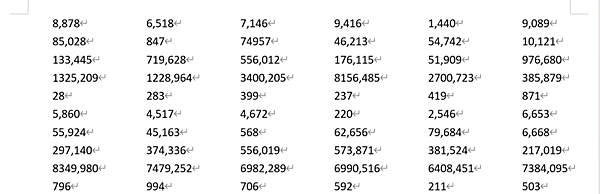

注意:
一次只會針對位數作業,若要將第六位數加千位數分隔符號,則還要重複「取代」作業,只要「尋找目標」欄位與「取代為」欄位原封不動,再按一次「全部取代」鈕即可,依此類推。
文章標籤
全站熱搜






 留言列表
留言列表


 待過公司
待過公司